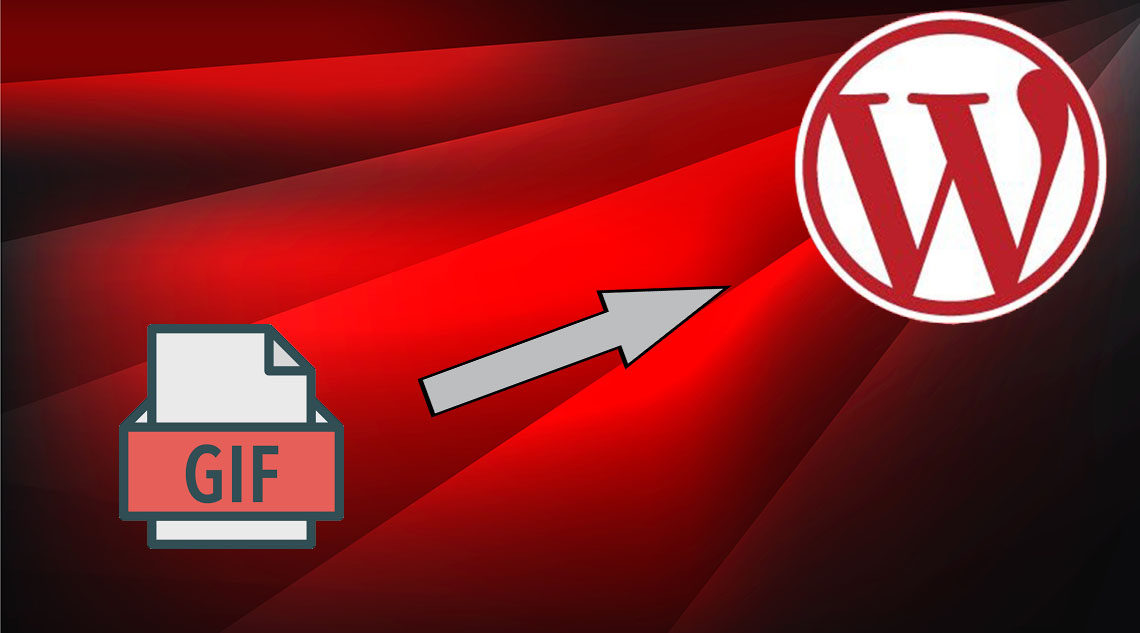
Хотите добавить анимированные GIF-файлы на свой сайт WordPress? Giphy облегчает поиск, обнаружение и распространение анимированных GIF-файлов в Интернете, в текстовых сообщениях и в социальных сетях. В этой статье мы покажем вам, как легко добавлять анимированные GIF-файлы из Giphy в WordPress с помощью Giphypress.
^
Плюсы и минусы использования анимированных GIF-файлов в WordPress
Вы наверняка видели анимированные GIF-файлы, используемые на популярных веб-сайтах, таких как BuzzFeed, List25, Reddit и т. д. GIF-файлы позволяют добавлять анимационные реакции, забавные анекдоты и ссылки на поп-культуру в ваши статьи.
Причина, по которой GIF-файлы так популярны, заключается в том, что они веселые и увлекательные. Они позволяют увеличить время, которое пользователи проводят на вашем сайте. Статьи с Gif-файлами также более распространены и становятся вирусными.
Недостатком анимированных GIF-файлов является то, что они могут замедлить работу вашего сайта, а создание собственного может занять много времени.
Вот тогда и приходит Giphy.
^
Giphy – это популярный веб-сайт, который упрощает поиск и распространение анимированных GIF-файлов. Он имеет тысячи изображений GIF, хранящихся в категориях и отсортированных по хэштегам.
Если вы пользуетесь общим хостингом WordPress, то обслуживание GIF-файлов через Giphy сэкономит вам пропускную способность. Это также будет меньше влиять на скорость страниц и пользовательский опыт на вашем сайте.
Давайте посмотрим, как легко добавлять GIF-файлы из Giphy в WordPress с помощью Giphypress.
Добавление GIF-файлов из Giphy в сообщения и страницы WordPress
Первое, что вам нужно сделать, это установить и активировать плагин Giphypress. Для получения более подробной информации, смотрите наше пошаговое руководство по установке плагина WordPress.
После активации вам необходимо создать новый пост или страницу. В редакторе сообщений вы увидите новую кнопку с надписью «GIPHY GIF Search».
^
Нажатие на кнопку вызовет поиск Giphy во всплывающем окне. Вы увидите последние и популярные GIF-файлы вместе с меню и строкой поиска внизу.
Вы можете просматривать или искать GIF-файлы, чтобы найти идеальный GIF на данный момент.
^
Как только вы нашли GIF, нажмите на него, чтобы увеличить его. Теперь вы можете нажать кнопку «Вставить в сообщение», чтобы добавить GIF в вашу статью.
^
Giphypress теперь будет вставлять GIF как iframe в ваш пост. Вы можете сохранить, чтобы обновить свой пост и просмотреть GIF-файлы в действии.
^
Мы надеемся, что эта статья помогла вам узнать, как легко добавлять GIF-файлы из Giphy в WordPress с помощью Giphypress. Возможно, вы также захотите ознакомиться с нашим руководством о том, как найти бесплатные изображения для ваших сообщений в блоге WordPress.


